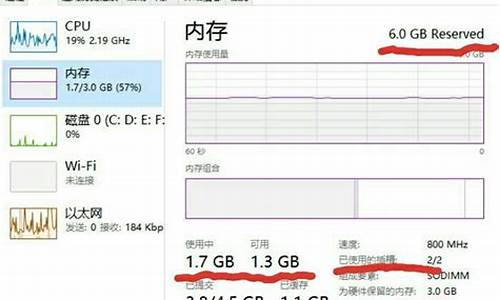u深度u盘重装电脑系统教程-u深度u盘装机
1.怎么U盘重做系统?
2.没有系统盘怎么用u启动u盘重装系统?
怎么U盘重做系统?

1、首先将u盘制作成u深度u盘启动盘,重启电脑等待出现开机画面按下启动快捷键,选择u盘启动进入到u深度主菜单,选取“02运行U深度Win8PE装机维护版(新机器)”选项,按下回车键确认。
2、进入win8PE系统,将会自行弹出安装工具,点击“浏览”进行选择存到u盘中win7系统镜像文件。
3、等待u深度pe装机工具自动加载win7系统镜像包安装文件,只需选择安装磁盘位置,然后点击“确定”按钮即可。
4、此时在弹出的提示窗口直接点击“确定”按钮。
5、随后安装工具开始工作,请耐心等待几分钟。
6、完成后会弹出重启电脑提示,点击“是(Y)”按钮即可。
7 、此时就可以拔除u盘了,重启系统开始进行安装,无需进行操作,等待安装完成即可,最终进入系统桌面前还会重启一次。
没有系统盘怎么用u启动u盘重装系统?
Winpe系统,简称:PE,是轻量级的windows操作系统,可以安装到U盘里面,当电脑系统无法进入或者崩溃时,可以作为紧急启动方式,对计算机进行系统重装或配置操作。#u盘启动#
目前市场上面可以做PE的工具有很多种:老毛桃,大白菜,U深度等等,他们的功能基本都是一样的。
在这里我就以深度(U深度)为例,给大家讲解一下如何制作PE。
U深度
首先准备工作:
准备一个4GB以上的u盘。
备份u盘中的重要文件,制作过会格式化u盘。
下载u深度u盘启动盘制作工具。
如果装系统的还得准备一个系统镜像原版iso或者ghost版本。(PS:下篇文章讲解如何重装系统)
第一步:安装u深度u盘启动制作工具
装机打开我们已经下载好的安装包,点击窗口中的立即安装即可:
安装界面
等待安装完成后,可以点击“立即体验”就可打开u深度u盘启动盘制作工具软件,如下图所示:
启动界面
第二步:运行u深度u盘启动盘制作工具并一键制作启动u盘
打开u深度u盘启动制作工具,将准备好的u盘插入电脑usb接口,等待软件自动所插入的u盘。随后无需修改界面中任何选项,与下图所有参数选项一致之点击“开始制作”即可:
软件界面
这时候会出现一个弹窗警告:“本操作将会删除所有数据,且不可恢复”,若u盘中存有重要资料,可将资料备份至本地磁盘中,确认备份完成或者没有重要资料后我们点击“确定”执行制作,如图所示:
格式化数据警告
制作u盘启动盘过程大约需要2-3分钟左右的时间,在此期间请耐心等待并不要进行其他操作,以保证制作过程顺利完成:
制作过程请等待
u盘启动盘制作完成后,会弹出新的提示窗口,对此我们点击“是”对制作完成的u盘启动盘进行模拟启动测试,测试u盘启动盘是否可用,如图所示:
制作完成是否要测试
若在模拟启动中看到如下界面,说明我们的u盘启动盘已制作成功(注意:模拟启动界面仅供测试使用,请勿进一步操作),最后按组合键“Ctrl+Alt”释放出鼠标,点击右上角的关闭图标退出模拟启动界面:
声明:本站所有文章资源内容,如无特殊说明或标注,均为采集网络资源。如若本站内容侵犯了原著者的合法权益,可联系本站删除。